在 Excel 工作表中打印时如何在每一页上重复顶行标题
本篇文章主要是结合我之前面试的各种经历和实战开发中遇到的问题解决经验整理的,希望这篇《在 Excel 工作表中打印时如何在每一页上重复顶行标题》对你有很大帮助!欢迎收藏,分享给更多的需要的朋友学习~
打开要打印的 Excel 工作表,然后同时按 CTRL + P 键以查看打印预览。如果您的文档中有多个页面,则默认情况下,顶行标题在除第一页之外的任何页面上均不可见,如下面的打印预览屏幕截图所示。
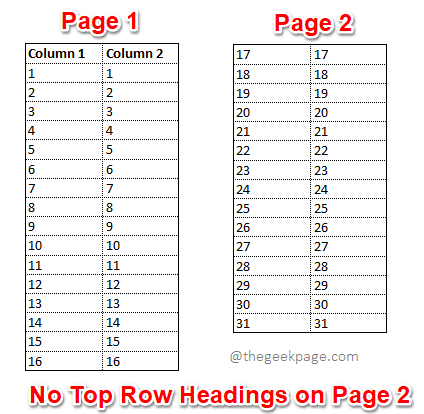
这是一个巨大的不便,但您可以选择在 Excel 工作表的每一页上打印顶行标题,就像下面的屏幕截图一样。
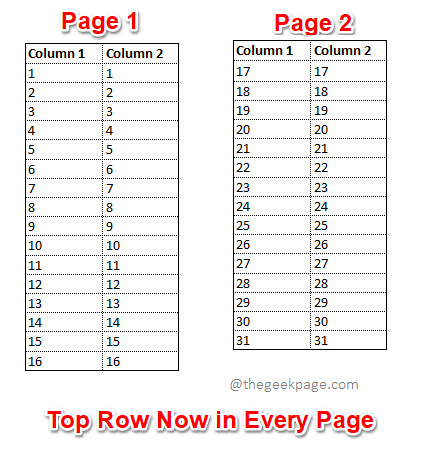
想知道如何做到这一点?好吧,如果我告诉你完成这项任务是多么简单,你不会相信。那你还在等什么?让我们直接进入文章。
解决方案
第 1 步:首先,单击Excel 窗口顶部的PAGE LAYOUT选项卡,然后单击名为Print Titles的按钮。
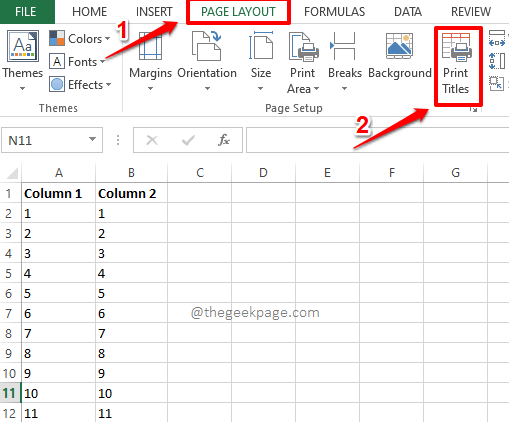
第 2 步:当页面设置窗口打开时,单击名为Sheet的选项卡。
接下来,在Print title部分下,单击与Rows to repeat at top选项相关的Shrink按钮。
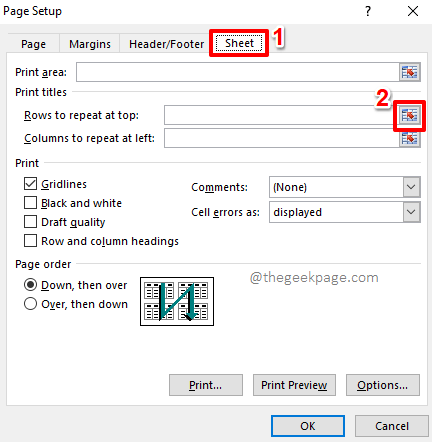
第 3 步:在下一步中,您只需在打印时选择要在所有页面上重复的行。如果您希望在所有要打印的页面上重复超过 1 行,您也可以选择多行。
如果您查看页面设置 - 在顶部窗口中重复的行,您会看到它自动填充了您选择的行。
选择行后,单击下面屏幕截图中所示的小展开图标以返回“页面设置”窗口。
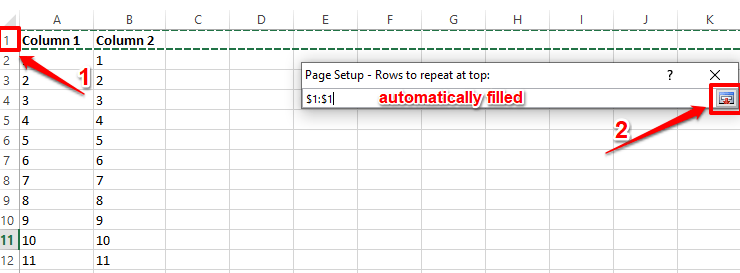
第4步:就是这样。您现在可以单击“页面设置”窗口中的“打印预览”按钮来验证您的更改。
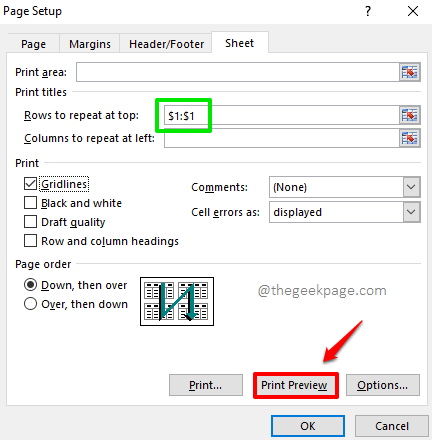
第5步:你去!您选择的顶行现在将出现在打印件的每一页上,而不是从现在开始仅出现在第一页上。您可以继续并点击“打印”按钮来打印您的文档。
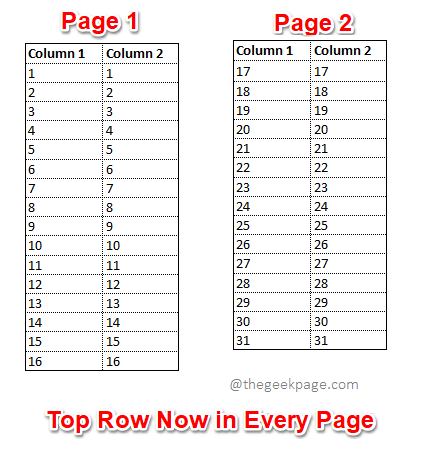
注意:如果您想知道我们如何设法让网格线也出现在打印预览中,请不要再胡思乱想了。单击此处了解如何在打印中添加网格线。
以上就是本文的全部内容了,是否有顺利帮助你解决问题?若是能给你带来学习上的帮助,请大家多多支持golang学习网!更多关于文章的相关知识,也可关注golang学习网公众号。
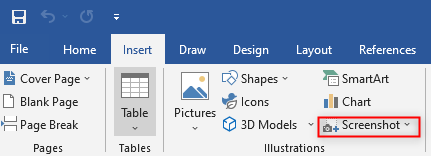 在 MS Word、PowerPint 和 Excel 中插入屏幕截图或屏幕剪辑
在 MS Word、PowerPint 和 Excel 中插入屏幕截图或屏幕剪辑
- 上一篇
- 在 MS Word、PowerPint 和 Excel 中插入屏幕截图或屏幕剪辑
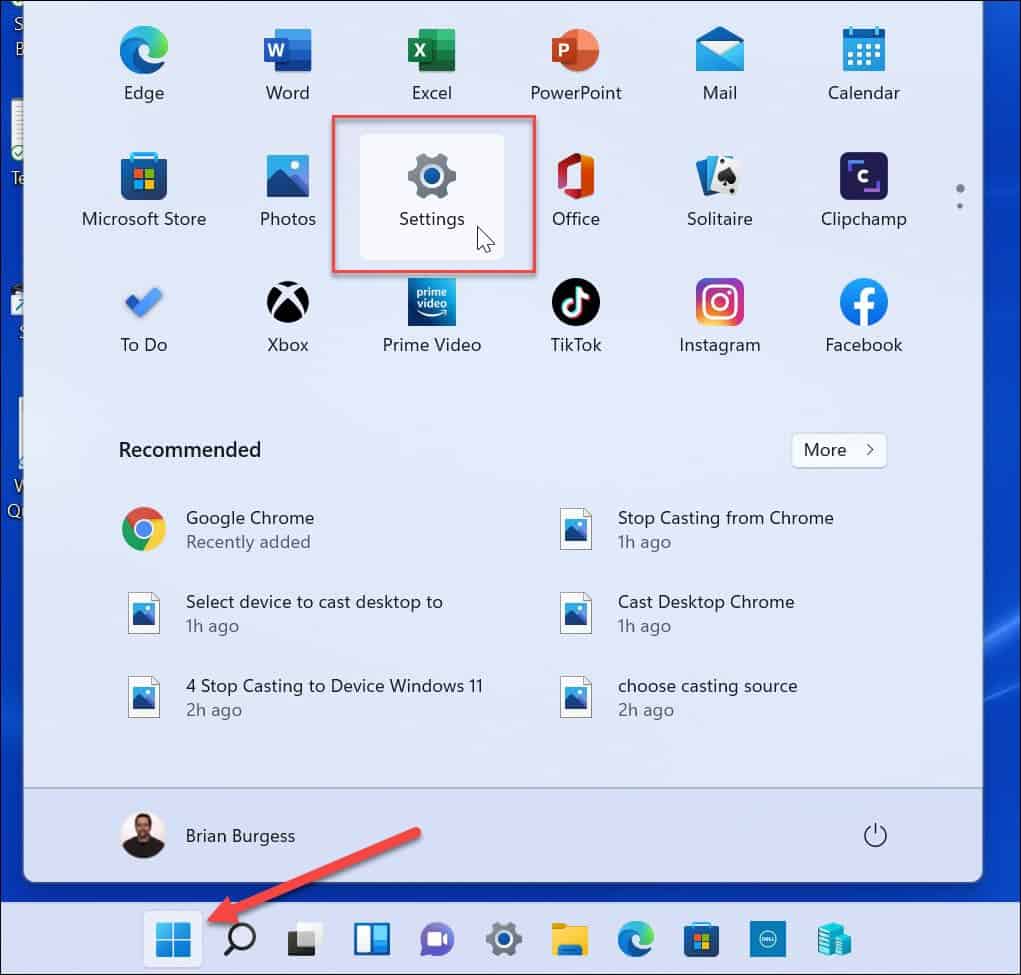
- 下一篇
- 在 Windows 11 上提高电池寿命的 7 种方法
-

- 文章 · 软件教程 | 13秒前 |
- CAD保存报错解决方法大全
- 425浏览 收藏
-

- 文章 · 软件教程 | 3分钟前 |
- 1688商家版怎么更新新版本
- 288浏览 收藏
-

- 文章 · 软件教程 | 4分钟前 |
- 考试中途退出影响及解决方法
- 113浏览 收藏
-

- 文章 · 软件教程 | 11分钟前 |
- 如何查看今日头条历史记录?
- 443浏览 收藏
-

- 文章 · 软件教程 | 15分钟前 |
- 16宫格填法技巧与攻略大全
- 278浏览 收藏
-

- 文章 · 软件教程 | 18分钟前 |
- Win11关闭安全启动教程详解
- 435浏览 收藏
-

- 文章 · 软件教程 | 19分钟前 |
- Win10耳机插入无声音解决方法
- 101浏览 收藏
-

- 文章 · 软件教程 | 21分钟前 |
- 比特币ETF是什么?有什么作用?
- 141浏览 收藏
-

- 前端进阶之JavaScript设计模式
- 设计模式是开发人员在软件开发过程中面临一般问题时的解决方案,代表了最佳的实践。本课程的主打内容包括JS常见设计模式以及具体应用场景,打造一站式知识长龙服务,适合有JS基础的同学学习。
- 543次学习
-

- GO语言核心编程课程
- 本课程采用真实案例,全面具体可落地,从理论到实践,一步一步将GO核心编程技术、编程思想、底层实现融会贯通,使学习者贴近时代脉搏,做IT互联网时代的弄潮儿。
- 516次学习
-

- 简单聊聊mysql8与网络通信
- 如有问题加微信:Le-studyg;在课程中,我们将首先介绍MySQL8的新特性,包括性能优化、安全增强、新数据类型等,帮助学生快速熟悉MySQL8的最新功能。接着,我们将深入解析MySQL的网络通信机制,包括协议、连接管理、数据传输等,让
- 500次学习
-

- JavaScript正则表达式基础与实战
- 在任何一门编程语言中,正则表达式,都是一项重要的知识,它提供了高效的字符串匹配与捕获机制,可以极大的简化程序设计。
- 487次学习
-

- 从零制作响应式网站—Grid布局
- 本系列教程将展示从零制作一个假想的网络科技公司官网,分为导航,轮播,关于我们,成功案例,服务流程,团队介绍,数据部分,公司动态,底部信息等内容区块。网站整体采用CSSGrid布局,支持响应式,有流畅过渡和展现动画。
- 485次学习
-

- ChatExcel酷表
- ChatExcel酷表是由北京大学团队打造的Excel聊天机器人,用自然语言操控表格,简化数据处理,告别繁琐操作,提升工作效率!适用于学生、上班族及政府人员。
- 3207次使用
-

- Any绘本
- 探索Any绘本(anypicturebook.com/zh),一款开源免费的AI绘本创作工具,基于Google Gemini与Flux AI模型,让您轻松创作个性化绘本。适用于家庭、教育、创作等多种场景,零门槛,高自由度,技术透明,本地可控。
- 3421次使用
-

- 可赞AI
- 可赞AI,AI驱动的办公可视化智能工具,助您轻松实现文本与可视化元素高效转化。无论是智能文档生成、多格式文本解析,还是一键生成专业图表、脑图、知识卡片,可赞AI都能让信息处理更清晰高效。覆盖数据汇报、会议纪要、内容营销等全场景,大幅提升办公效率,降低专业门槛,是您提升工作效率的得力助手。
- 3450次使用
-

- 星月写作
- 星月写作是国内首款聚焦中文网络小说创作的AI辅助工具,解决网文作者从构思到变现的全流程痛点。AI扫榜、专属模板、全链路适配,助力新人快速上手,资深作者效率倍增。
- 4558次使用
-

- MagicLight
- MagicLight.ai是全球首款叙事驱动型AI动画视频创作平台,专注于解决从故事想法到完整动画的全流程痛点。它通过自研AI模型,保障角色、风格、场景高度一致性,让零动画经验者也能高效产出专业级叙事内容。广泛适用于独立创作者、动画工作室、教育机构及企业营销,助您轻松实现创意落地与商业化。
- 3828次使用
-
- pe系统下载好如何重装的具体教程
- 2023-05-01 501浏览
-
- qq游戏大厅怎么开启蓝钻提醒功能-qq游戏大厅开启蓝钻提醒功能教程
- 2023-04-29 501浏览
-
- 吉吉影音怎样播放网络视频 吉吉影音播放网络视频的操作步骤
- 2023-04-09 501浏览
-
- 腾讯会议怎么使用电脑音频 腾讯会议播放电脑音频的方法
- 2023-04-04 501浏览
-
- PPT制作图片滚动效果的简单方法
- 2023-04-26 501浏览







